Để lưu lại các trang web cần sử dụng sau, hay ghi nhớ những website cần thiết, bạn sẽ sử dụng tính năng bookmark trên Chrome hay những trình duyệt khác.
Tuy nhiên trong danh sách bookmark có thể một vài trang web bị hỏng mà người dùng không hề biết. Tiện ích Bookmarks clean up trên trình duyệt Chrome sẽ giúp người dùng tìm và lọc những bookmark bị lỗi để xóa nhanh chóng. Bài viết dưới đây sẽ hướng dẫn cách dùng tiện ích Bookmarks clean up trên Chrome.
- Cách tìm và xóa bookmark hỏng trên Firefox
- Hướng dẫn khôi phục Bookmark trong Google Chrome và Firefox
- Cách lưu bookmark trên Firefox vào máy tính?
Hướng dẫn lọc bookmark trên Chrome
Bước 1:
Nhấn vào link dưới đây rồi tiến hành cài đặt tiện ích Bookmarks clean up trên trình duyệt.
- Tải tiện ích Bookmarks clean up Chrome
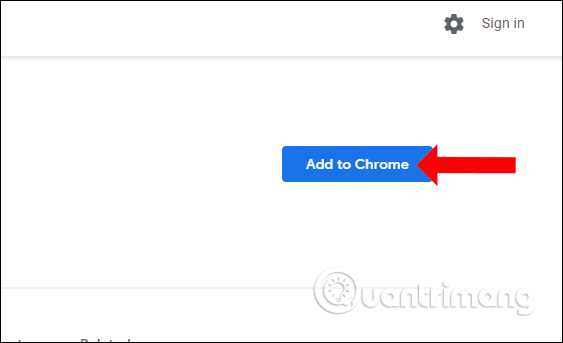
Bước 2:
Sau khi cài đặt xong nhấn vào biểu tượng tiện ích trên thanh công cụ để truy cập vào trang chủ tiện ích. Ở giao diện đầu tiên tiện ích sẽ hiển thị thông báo người dùng nên sao lưu bookmark, xuất bookmark trên Chrome thành file HTML. Nhấn Close để hủy.
Nếu cần nhấn Open bookmarks manager hoặc Ctrl + Shift + O để vào giao diện quản lý bookmark. Sau đó tiến hành trích xuất bookmark.
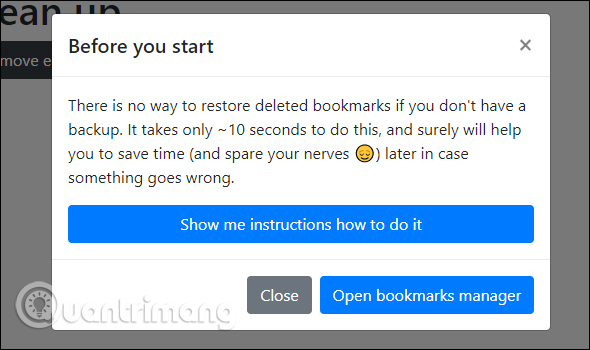
Bước 3:
Trong giao diện chính của tiện ích sẽ hiển thị các chức năng lọc bookmark khác nhau, gồm:
- Find duplicate bookmarks: lọc bookmark bị trùng nhau.
- Remove empty folders: xóa thư mục rỗng không có bookmark.
- Merge duplicate folders: gộp các thư mục chứa bookmark trùng lặp.
- Find broken URLs: kiểm tra URL bookmark bị lỗi. Tính năng này sẽ kiểm tra khá lâu nếu danh sách bookmark dài.
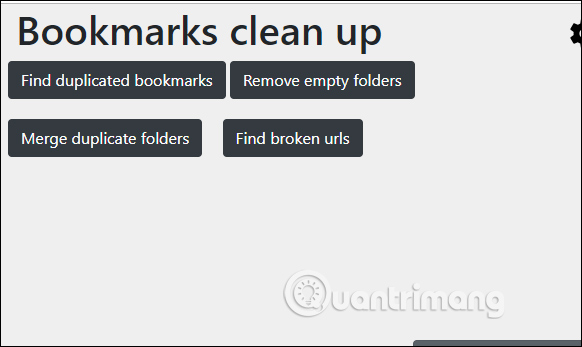
Bước 4:
Khi tìm bookmark trùng nhau, người dùng sẽ được thông báo số lượng trùng, bên dưới sẽ là tên web, link bài viết và folder lưu bookmark đó.
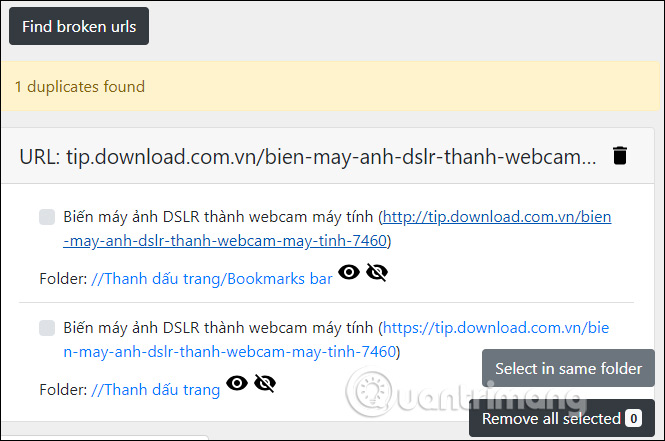
Để xóa bookmark trùng nhau thì tích chọn vào bookmark đó rồi nhấn vào biểu tượng thùng rác bên trên.
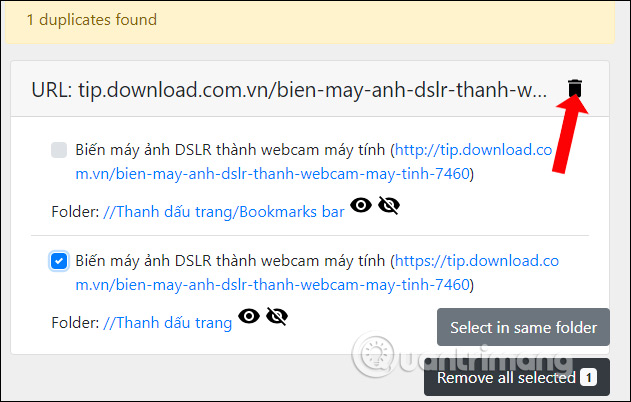
Bước 5:
Nhấn tiếp tới các tính năng tiếp theo. Nếu phần nào không có bookmark bị lỗi sẽ có thông báo như hình dưới đây.
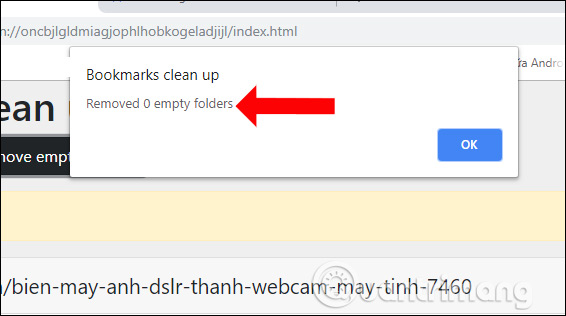
Bước 6:
Với tính năng quét bookmark bị lỗi bạn sẽ thấy quá trình quét bên dưới, với tổng số bookmark mà người dùng đã lưu trên Chrome.
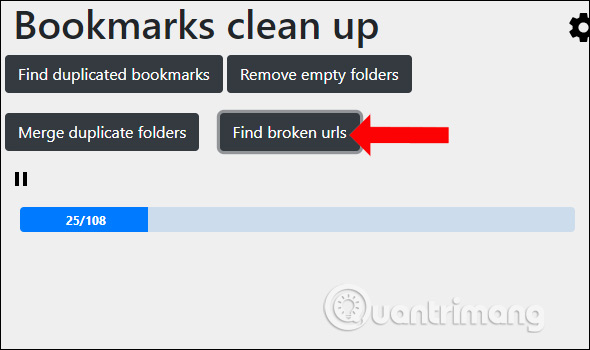
Kết quả sẽ hiển thị như dưới đây với danh sách đầy đủ và chi tiết của từng loại lỗi như 404, 403, 503,... . Như vậy người dùng dễ quản lý và kiểm tra lại link, khi click trực tiếp vào từng link.
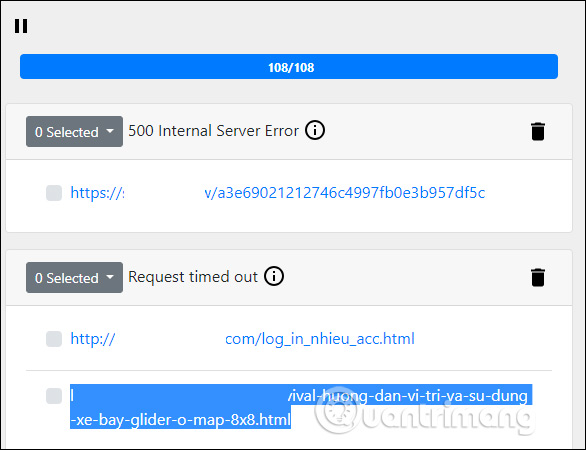
Để xóa có thể nhấn tích chọn vào URL muốn xóa, hoặc nhấn Select all để chọn tất cả link, rồi nhấn biểu tượng thùng rác.
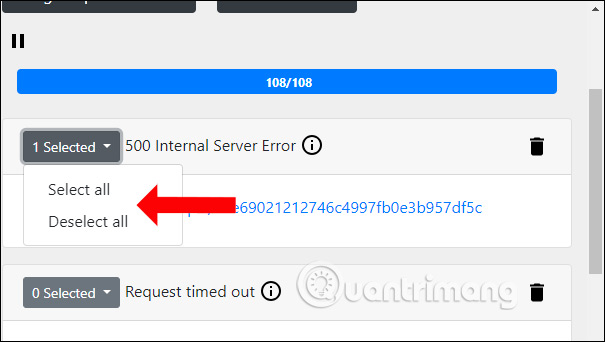
Bước 7:
Khi nhấn vào biểu tượng bánh răng cưa sẽ hiển thị giao diện cài đặt của tiện ích. Người dùng có thể lựa chọn folder bookmark nào để tiện ích Bookmarks clean up không tiến hành kiểm tra, trong phần Excluded folders.
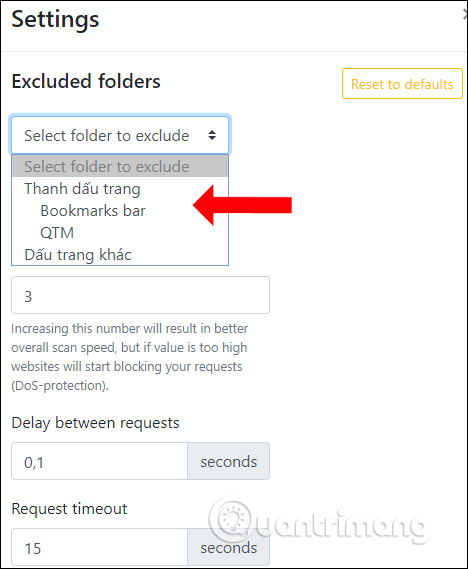
Thay vì lưu rất nhiều bookmark trên Chrome và không kiểm tra lại, gây khó khăn khi tìm kiếm, thì người dùng nên lọc bớt những bookmark hỏng hay bị trùng. Tiện ích Bookmarks clean up sẽ hoạt động hiệu quả để tìm được những bookmak có vấn đề.
Xem thêm:
- Làm sao để bảo mật bookmark trên trình duyệt Google Chrome?
- Làm thế nào để đồng bộ bookmark trình duyệt Chrome trên máy tính với điện thoại di động?
- Khắc phục lỗi biểu tượng Bookmark trên trình duyệt Chrome bị "mất tích"
Chúc các bạn thực hiện thành công!
 Công nghệ
Công nghệ  AI
AI  Windows
Windows  iPhone
iPhone  Android
Android  Học IT
Học IT  Download
Download  Tiện ích
Tiện ích  Khoa học
Khoa học  Game
Game  Làng CN
Làng CN  Ứng dụng
Ứng dụng 





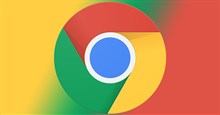

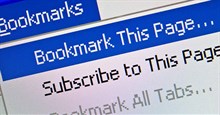










 Linux
Linux  Đồng hồ thông minh
Đồng hồ thông minh  macOS
macOS  Chụp ảnh - Quay phim
Chụp ảnh - Quay phim  Thủ thuật SEO
Thủ thuật SEO  Phần cứng
Phần cứng  Kiến thức cơ bản
Kiến thức cơ bản  Lập trình
Lập trình  Dịch vụ công trực tuyến
Dịch vụ công trực tuyến  Dịch vụ nhà mạng
Dịch vụ nhà mạng  Quiz công nghệ
Quiz công nghệ  Microsoft Word 2016
Microsoft Word 2016  Microsoft Word 2013
Microsoft Word 2013  Microsoft Word 2007
Microsoft Word 2007  Microsoft Excel 2019
Microsoft Excel 2019  Microsoft Excel 2016
Microsoft Excel 2016  Microsoft PowerPoint 2019
Microsoft PowerPoint 2019  Google Sheets
Google Sheets  Học Photoshop
Học Photoshop  Lập trình Scratch
Lập trình Scratch  Bootstrap
Bootstrap  Năng suất
Năng suất  Game - Trò chơi
Game - Trò chơi  Hệ thống
Hệ thống  Thiết kế & Đồ họa
Thiết kế & Đồ họa  Internet
Internet  Bảo mật, Antivirus
Bảo mật, Antivirus  Doanh nghiệp
Doanh nghiệp  Ảnh & Video
Ảnh & Video  Giải trí & Âm nhạc
Giải trí & Âm nhạc  Mạng xã hội
Mạng xã hội  Lập trình
Lập trình  Giáo dục - Học tập
Giáo dục - Học tập  Lối sống
Lối sống  Tài chính & Mua sắm
Tài chính & Mua sắm  AI Trí tuệ nhân tạo
AI Trí tuệ nhân tạo  ChatGPT
ChatGPT  Gemini
Gemini  Điện máy
Điện máy  Tivi
Tivi  Tủ lạnh
Tủ lạnh  Điều hòa
Điều hòa  Máy giặt
Máy giặt  Cuộc sống
Cuộc sống  TOP
TOP  Kỹ năng
Kỹ năng  Món ngon mỗi ngày
Món ngon mỗi ngày  Nuôi dạy con
Nuôi dạy con  Mẹo vặt
Mẹo vặt  Phim ảnh, Truyện
Phim ảnh, Truyện  Làm đẹp
Làm đẹp  DIY - Handmade
DIY - Handmade  Du lịch
Du lịch  Quà tặng
Quà tặng  Giải trí
Giải trí  Là gì?
Là gì?  Nhà đẹp
Nhà đẹp  Giáng sinh - Noel
Giáng sinh - Noel  Hướng dẫn
Hướng dẫn  Ô tô, Xe máy
Ô tô, Xe máy  Tấn công mạng
Tấn công mạng  Chuyện công nghệ
Chuyện công nghệ  Công nghệ mới
Công nghệ mới  Trí tuệ Thiên tài
Trí tuệ Thiên tài